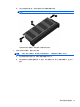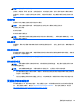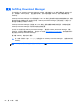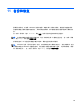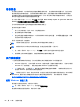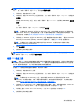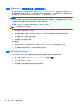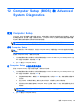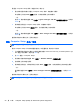Notebook Computer User Guide-Windows 8
使用 Windows 8 操作系统介质(需单独购买)
要订购 Windows 8 操作系统介质,请访问 http://www.hp.com/support,选择您所在的国家/地区,然
后按照屏幕上的说明进行操作。 也可以致电支持部门来订购该介质。 有关联系信息,请参阅笔记本计
算机附带的《Worldwide
Telephone Numbers》(全球电话号码)小册子。
注意: 使用 Windows 8 操作系统介质将完全清除硬盘驱动器中的内容并重新格式化硬盘驱动器。
在笔记本计算机上创建的所有文件和安装的所有软件将会永久性地删除。 完成重新格式化之后,恢复
过程将帮助您恢复操作系统以及驱动程序、软件和实用程序。
要使用 Windows 8 操作系统介质启动恢复,请执行以下操作:
注: 此过程需要几分钟的时间。
1. 如果可能,请备份所有个人文件。
2. 重新启动笔记本计算机,然后按照 Windows 8 操作系统介质提供的说明来安装操作系统。
3. 在出现提示时,按键盘上的任意键。
4. 按照屏幕上的说明进行操作。
完成修复后:
1. 取出 Windows 8 操作系统介质,然后插入 Driver
Recovery(驱动程序恢复)介质。
2. 先安装硬件启用驱动程序,然后安装推荐的应用程序。
使用 HP Software Setup
HP Software Setup 可用于重新安装驱动程序或选择系统中已经损坏或删除的软件。
1. 在“开始”屏幕中,键入 HP Software Setup,然后选择应用。
2. 打开 HP Software Setup。
3. 按照屏幕上的说明重新安装驱动程序或选择软件。
88
第 11 章 备份和恢复